[ ホーム(アプリ) ] [ おすすめ絵本 ] [ おすすめ写真集 ] [ サイトマップ ]

|
「フォ撮りっぱ」は |
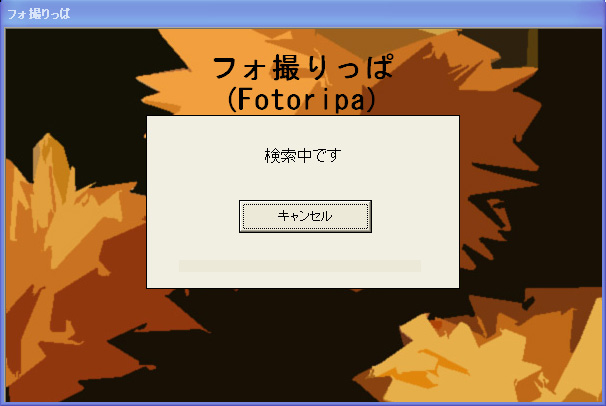 |
|
「フォ撮りっぱ」を起動すると |
 |
|
2回目以降の起動時は検索をパスできます。 |
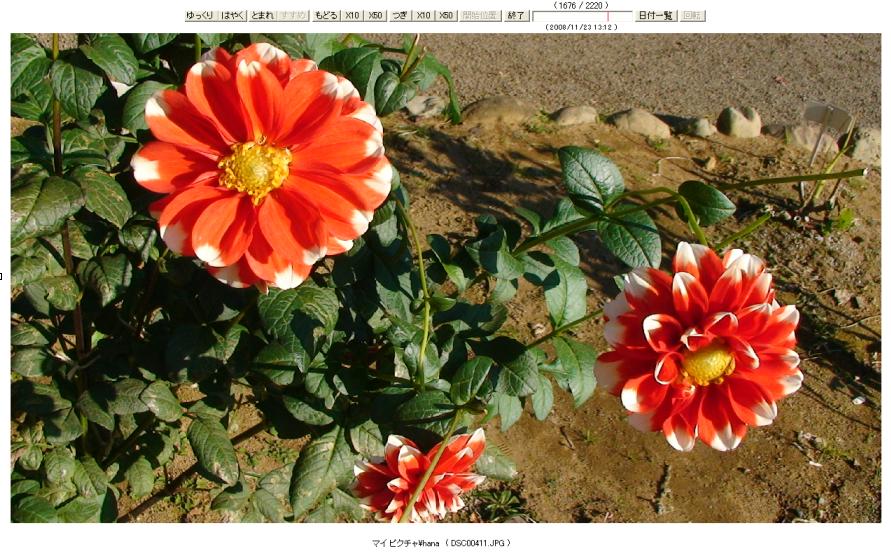 |
|
起動後、初期状態では、3秒ごとに、つぎの画像を表示します。 |
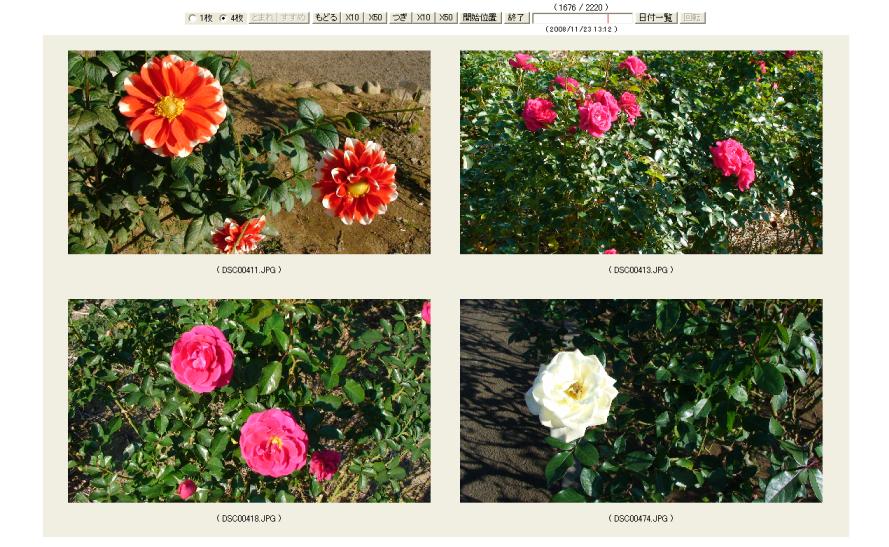 |
|
4枚表示を選択すると「すすめ」、「回転」ボタンは使用できなくなります。 |
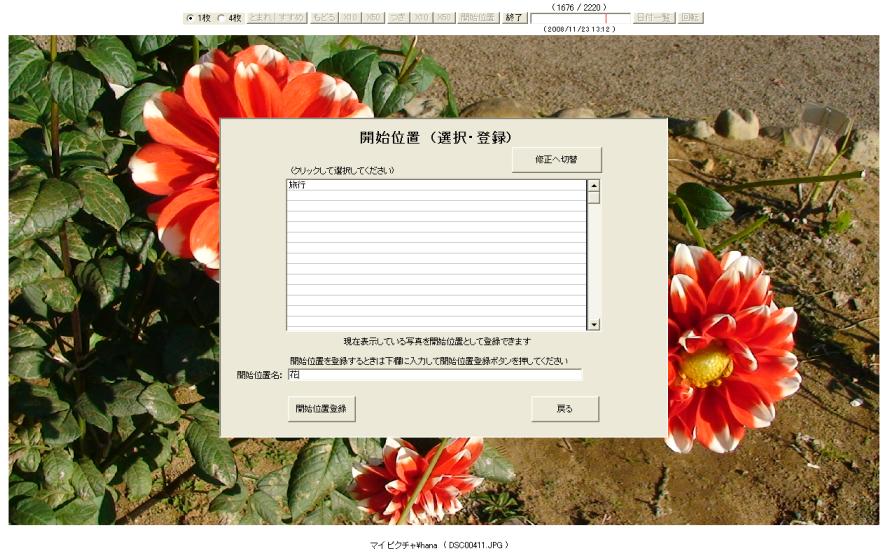 |
|
「開始位置」ボタンを押すと、開始位置登録画面が表示されます。 |
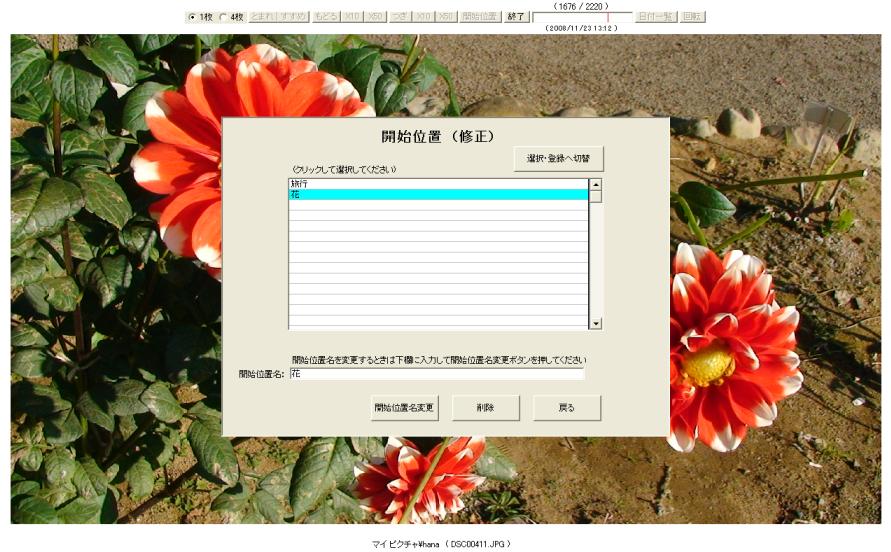 |
|
「開始位置名変更」ボタンを押すと、一覧の表示を変更できます。 |
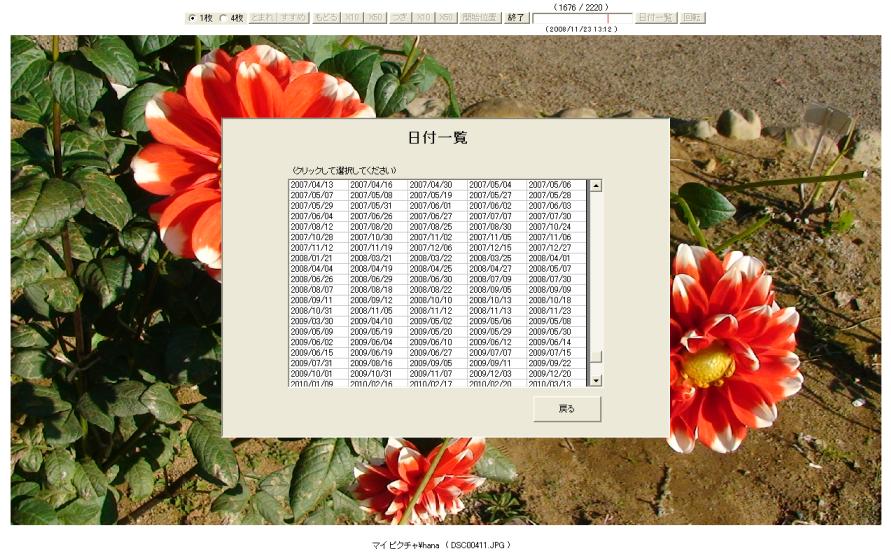 |
|
「日付一覧」ボタンを押すと、日付一覧画面が表示されます。 |